Mõnel juhul soovite oma kohalikus draivi optiliste ketaste varukoopiaid teha, et pääseda juurde ja kasutada neid füüsilisele CD-/DVD-draivile juurdepääsu ja kasutamisena. Sellest õpetusest leiate lihtsad juhised DVD, CD, DVD, HD-DVD või Blu-ray sisu salvestamiseks ISO-pildiarhiivi varundamiseks, hõlpsaks juurdepääsuks või muudel põhjustel.
Selle ülesande jaoks eelistan kasutada kerget ja hõlpsasti kasutatavat rakendust nimega “ImgBurn”. ImgBurntoetab kõiki Microsoft Windowsi operatsioonisüsteemi versioone alates Windows 95 kuni Windows 8. (98, ME, XP, VISTA, 7, 8, NT4, 2000, XP, 2003, 2008).
Kuidas säästa DVD- või CD-plaadi sisu ISO-pildifailis, kasutades ImgBurni.
1. samm: laadige alla ja installige "ImgBurn".
1. Lae allaImgBurn alates: http://www.imgburn.com/
2. Vali "Jookse" hüpikaknas.

3. Valige "Edasi” ImgBurni seadistusviisardi 1. ekraanil.

4.Nõustu a litsentsilepingu ja vali "Edasi”.

5. Jätke vaikeseaded ja valige "Järgmine".

6. Jätke installimise vaikekoht (kui te ei kasuta programmide installimiseks mõnda muud asukohta) ja valige "Järgmine".

7. Valige "Edasi” Start-menüü kausta valikutes.

8. Kui installimine on lõppenud, valige "Lõpetama” ja alustage ImgBurni kasutamist.

2. samm: looge ISO-pildiarhiiv DVD-lt, CD-lt jne. kasutades ImgBurn.
1. Asetage optiline ketas, mille jaoks soovite kujutise luua, CD-/DVD-draivi ja topeltklõps juures ImgBurn taotlus all Programmid.
2. WKui rakendus ImgBurn käivitub, klõpsake nuppu "Looge plaadilt pildifail” valik. 
3. Valige lähteteksti CD/DVD-draiv (kui teil on rohkem kui üks).
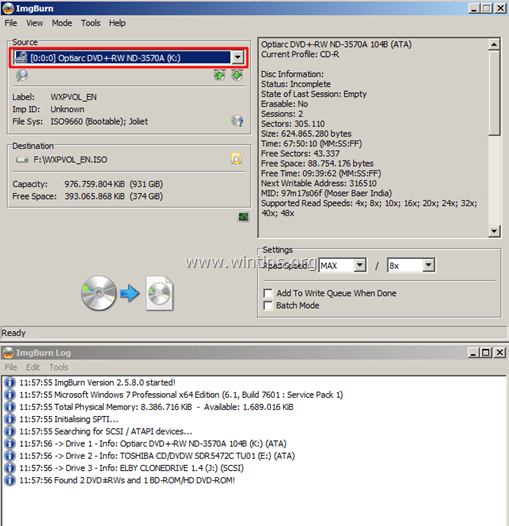
4. Valige ISO-pildiarhiivi nimi (valikuline) ja sihtkoht.
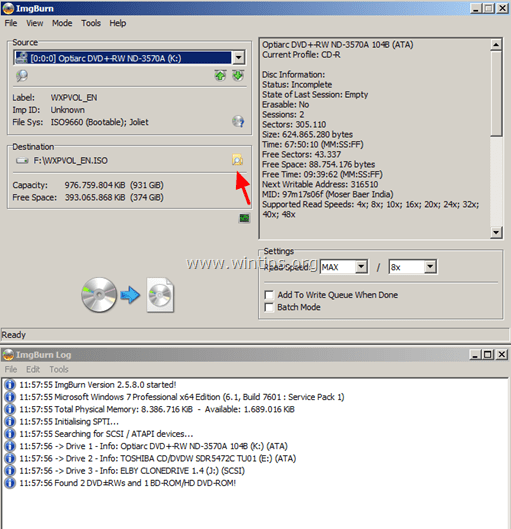
5. Lõpuks vajutage nuppu "Loe ja põleta” ikooni, et luua oma optiliselt kettalt ISO-fail.
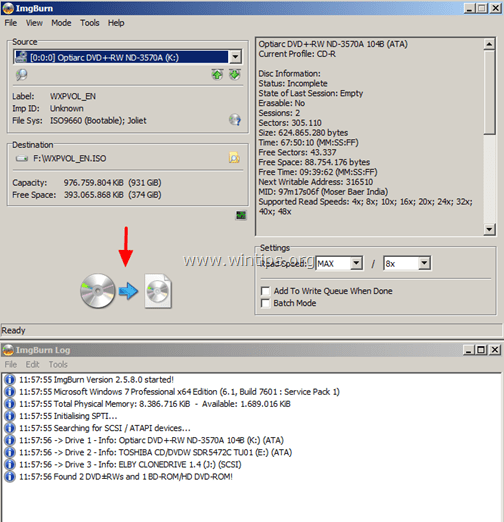
6. Oodake, kuni operatsioon on lõpetatud ja oletegi valmis! Liikuge sihtkausta, et leida oma optiliselt kettalt hiljuti loodud ISO-pildifail.
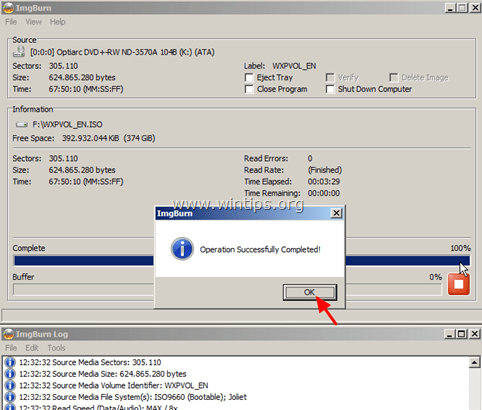
Nüüdsest saate ISO-pilti kasutades:
- Avage ja uurige ISO-pildifaili sisu, nagu teete oma optilise CD-/DVD-draiviga. ISO-failide avamine opsüsteemides Windows 8, 7, Vista, XP, Server 2008, 2003.
- Põletage ISO-pildifail optilisele kettale.
see on kõik!